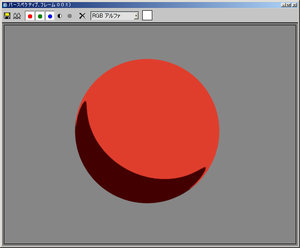Pencil+2 マテリアルの[高度な設定]/[グラデーションオフセットマップ]使用した質感設定のご紹介です。
手書のイラストのように、光が回り込んだ表現の質感を設定します。

手書のイラストのように、光が回り込んだ表現の質感を設定します。
 「光の回り込み表現」を確認しやすいよう、球プリミティブを作成します。
「光の回り込み表現」を確認しやすいよう、球プリミティブを作成します。
[作成]パネル/[ジオメトリ]ボタン/[標準プリミティブ]/[オブジェクト タイプ]ロールアウト/[球]ボタン Pencil+2 マテリアルを作成し、2階調のシンプルな質感を設定します。
Pencil+2 マテリアルを作成し、2階調のシンプルな質感を設定します。
これで基本的な準備は出来ました。それでは実際に質感の設定を行います。
※マテリアルの作成方法は、「マテリアルを作成」チュートリアルをご参照ください。
 [Pencil+2 マテリアル]/[グラデーション]ロールアウト/[高度な設定]ボタン/[グラデーションオフセットマップ]領域で、[有効]チェックボックスをオンにします。
[Pencil+2 マテリアル]/[グラデーション]ロールアウト/[高度な設定]ボタン/[グラデーションオフセットマップ]領域で、[有効]チェックボックスをオンにします。 [マップ]ボタンを押し、[マップブラウザ]から[マスク]を選択し[OK]ボタンをクリックします。
[マップ]ボタンを押し、[マップブラウザ]から[マスク]を選択し[OK]ボタンをクリックします。
 [マスク パラメータ]ロールアウトの[マップ]ボタンを押し、[マップブラウザ]から[フォールオフ]を選択し[OK]ボタンをクリックします。
[マスク パラメータ]ロールアウトの[マップ]ボタンを押し、[マップブラウザ]から[フォールオフ]を選択し[OK]ボタンをクリックします。
 [フォールオフ]のパラメータの設定を行います。
[フォールオフ]のパラメータの設定を行います。
[フォールオフ タイプ]プルダウン リストから[フレネル]を選択し、[ミキシング曲線]ロールアウトを図のように調節します。 光が球体の周りを回りこむ質感になりました。
光が球体の周りを回りこむ質感になりました。
しかし、ライトに関係なく縁取りのように見えてしまうでしょう。
そこで回り込む範囲を設定します。
 手順「5」で設定した[マスク パラメータ]ロールアウトの[マスク]ボタンを押し、[マップブラウザ]から[グラデーション ランプ]を選択し[OK]ボタンをクリックします。
手順「5」で設定した[マスク パラメータ]ロールアウトの[マスク]ボタンを押し、[マップブラウザ]から[グラデーション ランプ]を選択し[OK]ボタンをクリックします。 
 [グラデーション ランプ パラメータ]ロールアウト/[グラデーション タイプ]を[照明]にし、
[グラデーション ランプ パラメータ]ロールアウト/[グラデーション タイプ]を[照明]にし、
[グラデーション バー]を調節することで、「光の回り込み」の範囲を調節します。

Tips!
[Pencil+2 マテリアル]/[基本設定]ロールアウト/[光沢 マップ]に、 同様のマップを設定する事で、画像のような手書のイラストに見られるような表現をより強調する事が出来ます。
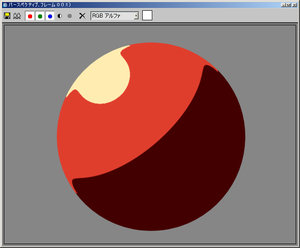
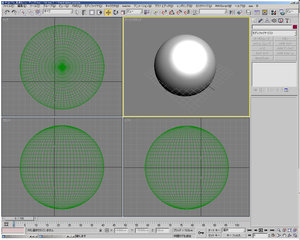 「光の回り込み表現」を確認しやすいよう、球プリミティブを作成します。
「光の回り込み表現」を確認しやすいよう、球プリミティブを作成します。 Pencil+2 マテリアルを作成し、2階調のシンプルな質感を設定します。
Pencil+2 マテリアルを作成し、2階調のシンプルな質感を設定します。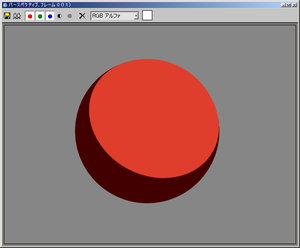
 [Pencil+2 マテリアル]/[グラデーション]ロールアウト/[高度な設定]ボタン/[グラデーションオフセットマップ]領域で、[有効]チェックボックスをオンにします。
[Pencil+2 マテリアル]/[グラデーション]ロールアウト/[高度な設定]ボタン/[グラデーションオフセットマップ]領域で、[有効]チェックボックスをオンにします。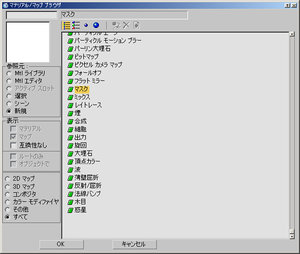 [マップ]ボタンを押し、[マップブラウザ]から[マスク]を選択し[OK]ボタンをクリックします。
[マップ]ボタンを押し、[マップブラウザ]から[マスク]を選択し[OK]ボタンをクリックします。 [マスク パラメータ]ロールアウトの[マップ]ボタンを押し、[マップブラウザ]から[フォールオフ]を選択し[OK]ボタンをクリックします。
[マスク パラメータ]ロールアウトの[マップ]ボタンを押し、[マップブラウザ]から[フォールオフ]を選択し[OK]ボタンをクリックします。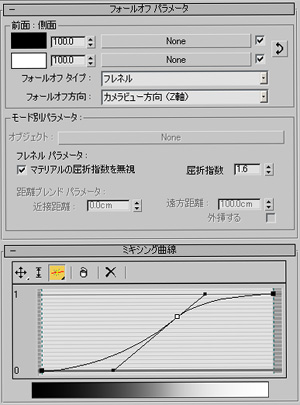 [フォールオフ]のパラメータの設定を行います。
[フォールオフ]のパラメータの設定を行います。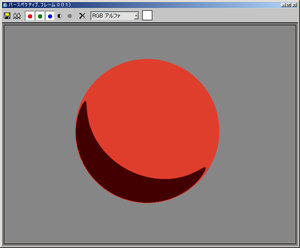 光が球体の周りを回りこむ質感になりました。
光が球体の周りを回りこむ質感になりました。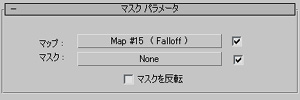 手順「5」で設定した[マスク パラメータ]ロールアウトの[マスク]ボタンを押し、[マップブラウザ]から[グラデーション ランプ]を選択し[OK]ボタンをクリックします。
手順「5」で設定した[マスク パラメータ]ロールアウトの[マスク]ボタンを押し、[マップブラウザ]から[グラデーション ランプ]を選択し[OK]ボタンをクリックします。 
 [グラデーション ランプ パラメータ]ロールアウト/[グラデーション タイプ]を[照明]にし、
[グラデーション ランプ パラメータ]ロールアウト/[グラデーション タイプ]を[照明]にし、